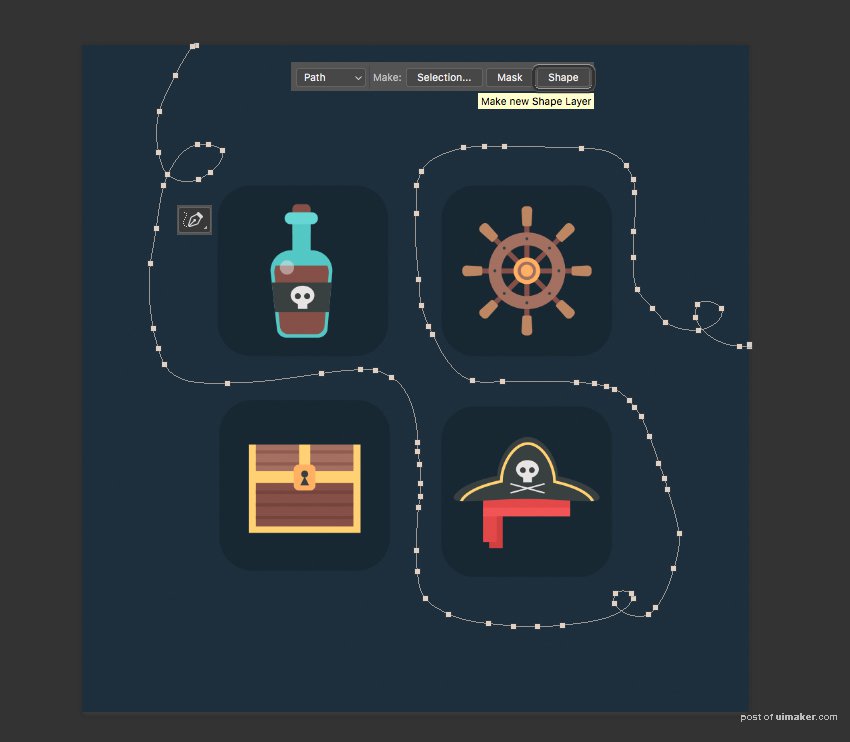来源:网络 作者:平面设计小丸子
第3步
让我们为我们的帽子添加一个明亮的轮廓。复制(Control-J)统一的帽子形状,头顶到控制面板上,并将填充颜色设置为无。将行程设置为4点行程重量的 黄色。使用自由变换功能缩小形状并将其向下延伸一点,以便穿过帽子的底部边缘。
应用转换,让我们看看我们如何可以隐藏黄色轮廓的不必要的部分。选择深灰色的帽子形状,切换到矩形工具(U),单击 鼠标右键并进行选择。将羽化半径设置为0像素。现在你会看到帽子周围的“行军蚂蚁”选择。
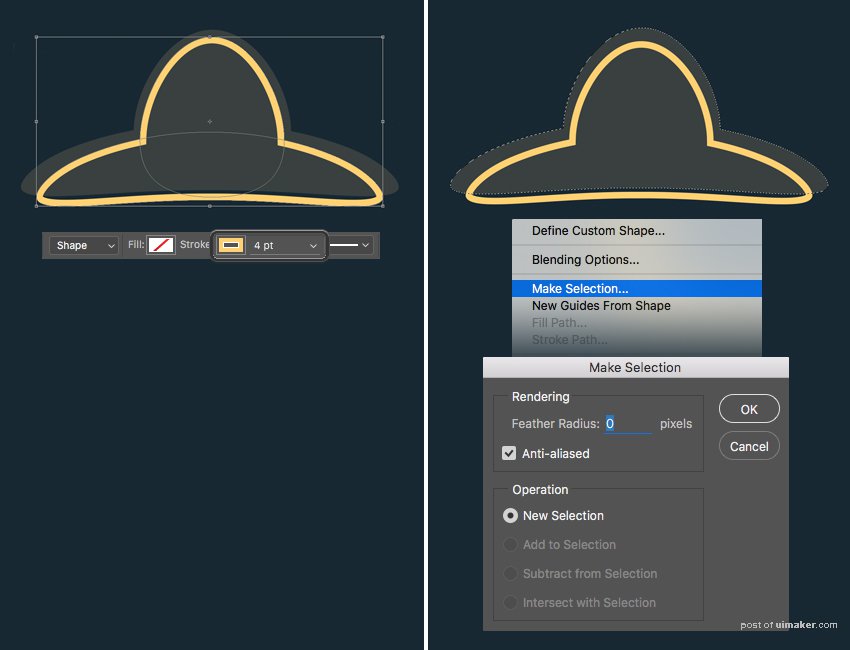
步骤4
转到选择>反转并移动到图层 面板。选择黄色轮廓图层,然后单击面板底部的“ 添加图层蒙版”按钮。这样我们在帽子周围创造了一个面具,隐藏了黄色条纹的不需要的部分。做得好!
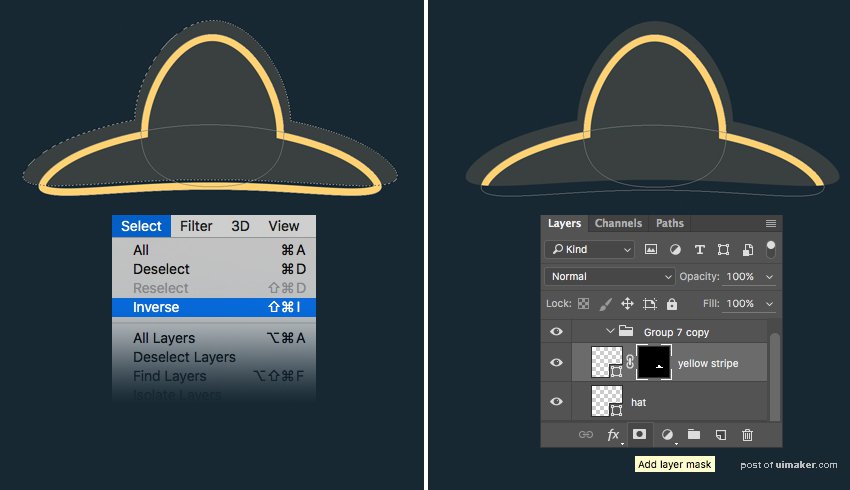
第5步
复制瓶子图标上的头骨组,放在帽子上。使用圆角矩形工具(U)为程式化的骨骼制作细水平条纹。将骨头旋转45度并进行复制,使其沿相反的方向旋转,使骨头交叉。
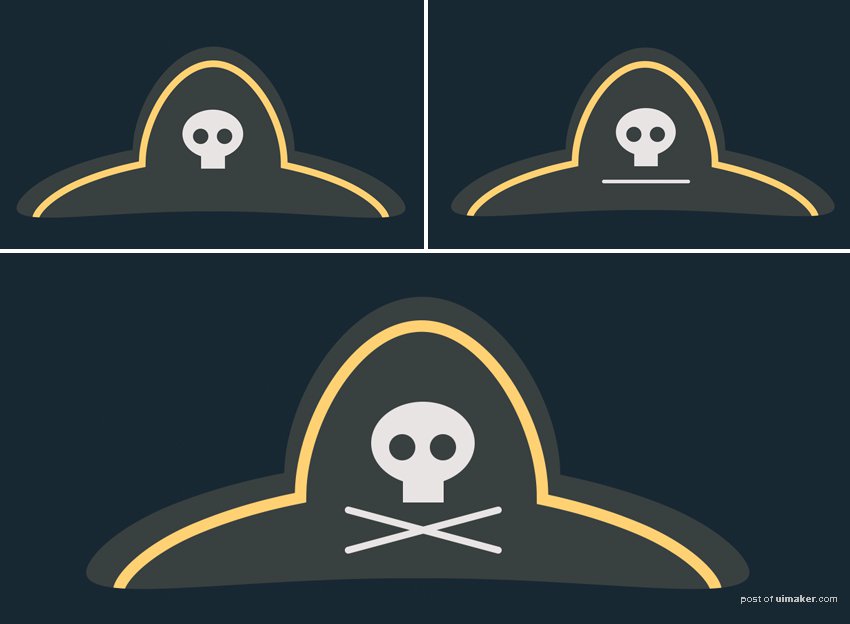
第6步
让我们通过为我们的帽子添加一个明亮的头巾来完成图标。使用矩形工具(U)制作一个575 x 60像素的红色条纹,并将其放在帽子下面(Shift-Control- [)。复制条纹并向下拖动副本,将其颜色更改为更浅的红色。
最后,在左侧添加两个较小的垂直条纹,塑造头巾的尖端。
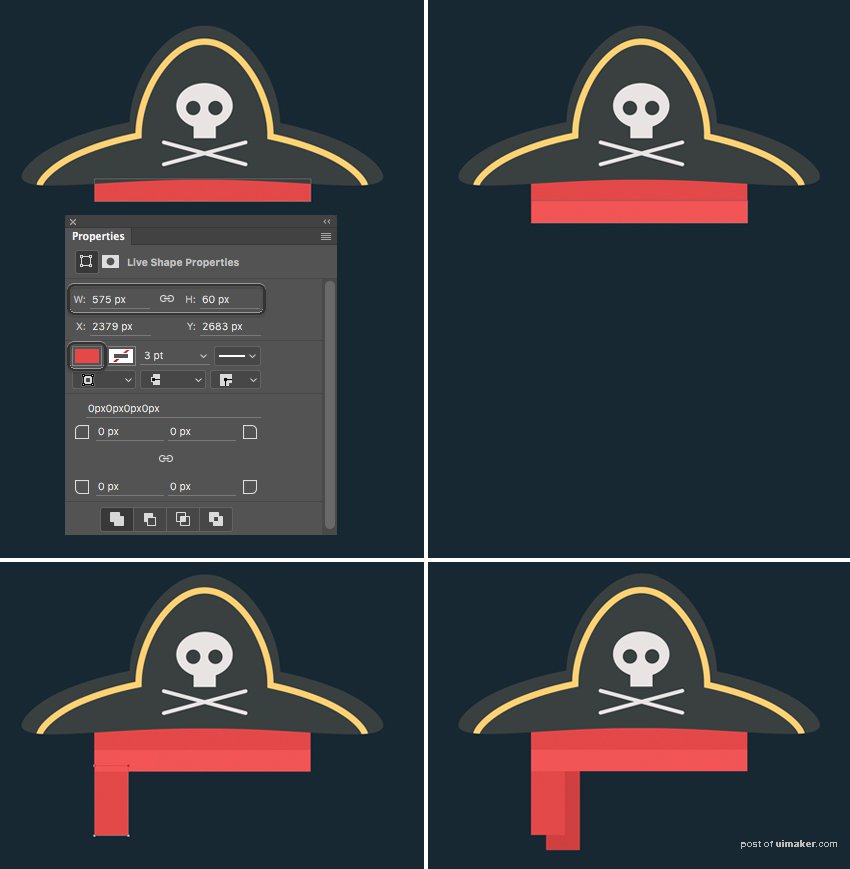
5.添加装饰细节到背景
步骤1
让我们通过添加一些最后的笔触到背景使整体构图看起来更复杂。使用自由形状的钢笔工具(P)武装自己,画几条循环的旋流线。
转到顶部的控制面板,然后单击形状按钮以创建新的形状图层。